X
Nuestro equipo de editores e investigadores capacitados han sido autores de este artículo y lo han validado por su precisión y amplitud.
wikiHow's Content Management Team revisa cuidadosamente el trabajo de nuestro personal editorial para asegurar que cada artículo cumpla con nuestros altos estándares de calidad.
Este artículo ha sido visto 2604 veces.
Este wikiHow te enseñará cómo quitar de forma permanente la sección "Mientras tú no estabas" de tu cronología de Twitter, usando un iPhone o iPad.
Pasos
Método 1
Método 1 de 2:Deshabilitar "Mientras tú no estabas"
Método 1
-
1Abre Twitter en tu iPhone o iPad. El icono de Twitter se ve como un pájaro blanco dentro de un cuadrado azul.
-
2Pulsa tu foto de perfil. Tu foto está ubicada en la esquina superior izquierda de la pantalla. El panel de navegación se abrirá en el lado izquierdo.
-
3Pulsa Configuración y privacidad en el panel de navegación. Esto abrirá el menú de configuración en una página nueva.
-
4Pulsa Preferencias de contenido. Este menú controla el contenido mostrado en tu cronología.
-
5Desliza el interruptor de Mostrarme los mejores tweets primero hacia . Cuando está opción esté apagada, ya no verás la sección "Mientras tú no estabas" en tu cronología.Anuncio
Método 2
Método 2 de 2:Deshabilitar "Por si te lo perdiste"
Método 2
-
1Abre Twitter en tu iPhone o iPad. El icono de Twitter se ve como un pájaro blanco dentro de un cuadrado azul.
-
2Pulsa el icono de "Inicio". Este botón se ve como el icono de una casa pequeña en la esquina inferior izquierda de la pantalla. Tu cronología de inicio se abrirá.
-
3Desplázate hacia abajo y busca la sección "Por si te lo perdiste". Esta función funciona como "Mientras tú no estabas", pero usa un algoritmo diferente para seleccionar los tuits que se muestran.
-
4
-
5Pulsa Ver con menos frecuencia en el menú emergente. De ahora en adelante, no verás tan seguido esta sección en tu cronología.
- No es posible deshabilitar y quitar completamente la sección "Por si te lo perdiste", pero cuando la veas en tu cronología, puedes hacer que aparezca con menos frecuencia.
Anuncio
Consejos
- También puedes considerar en descargar una aplicación de terceros de la App Store para leer tuits. Las aplicaciones de Twitter de terceros pueden ayudarte a quitar anuncios, tuits promocionados y contenidos similares de tu cronología.
Anuncio
Acerca de este wikiHow
Anuncio




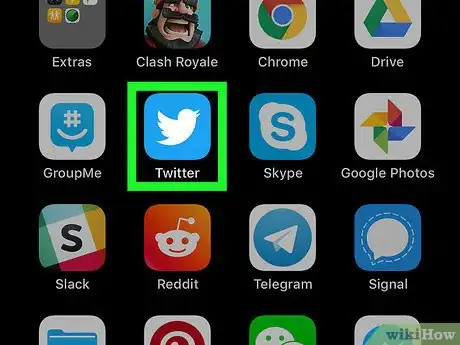
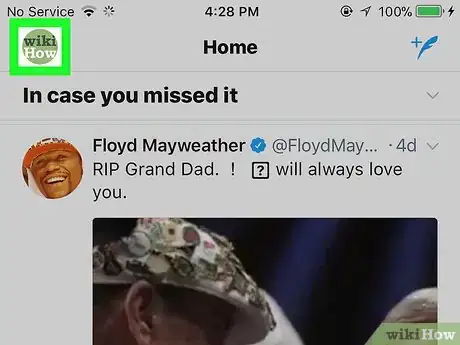
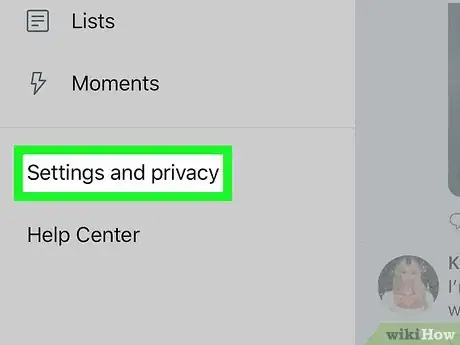
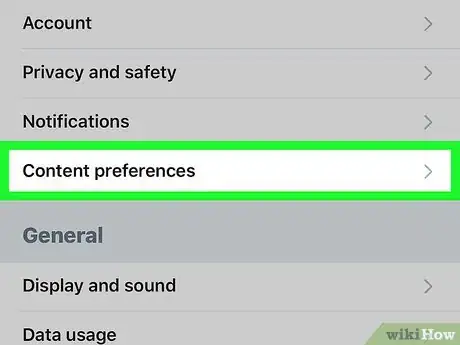
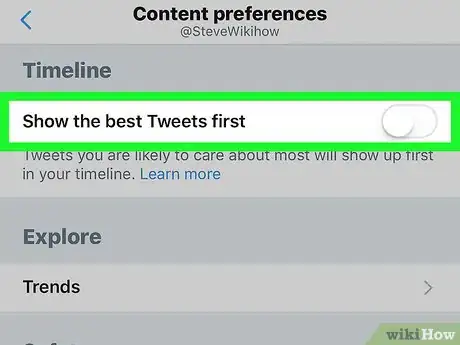
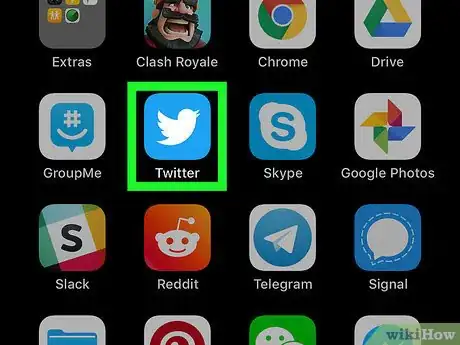
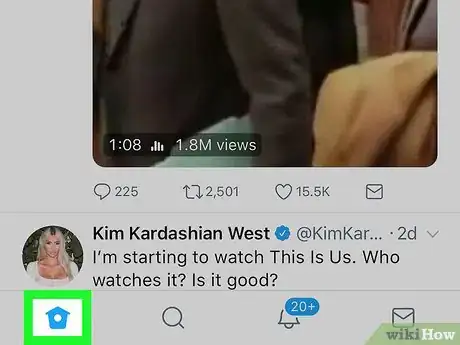
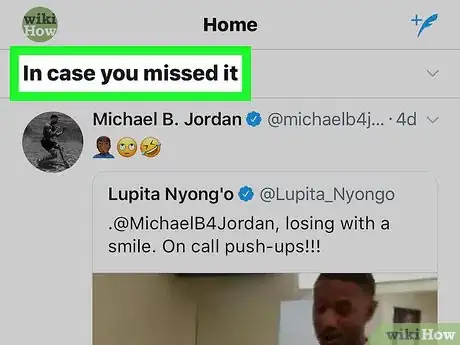
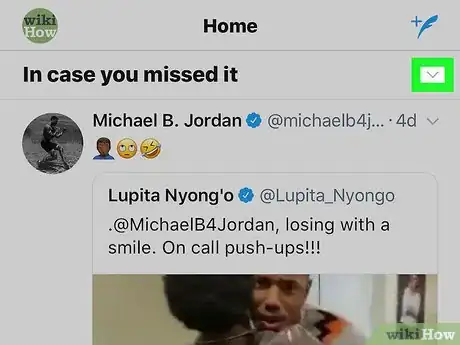

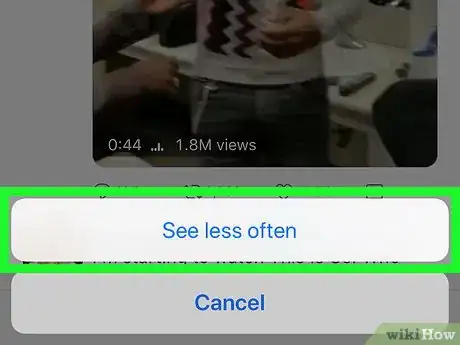










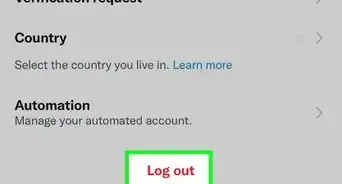
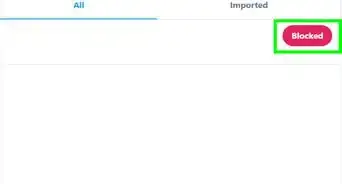

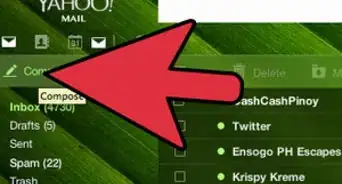


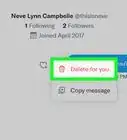
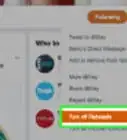

wikiHow's Content Management Team revisa cuidadosamente el trabajo de nuestro personal editorial para asegurar que cada artículo cumpla con nuestros altos estándares de calidad. Este artículo ha sido visto 2604 veces.